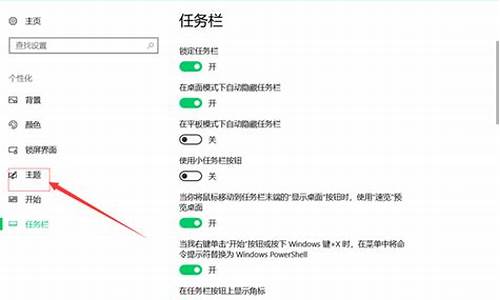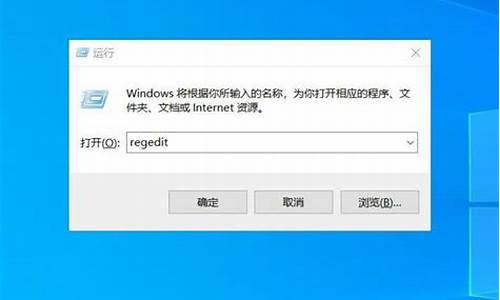如何自己动手组装电脑系统-自己怎么组装电脑系统
1.自己组装的电脑怎么装系统
2.组装电脑后怎么装系统|自己组装电脑后怎么装系统
3.组装电脑怎么装系统
自己组装的电脑怎么装系统

很多用户买电脑不会选择品牌机,而是自己DIY,选择自己需要的硬件来组装,这样做最大的好处是配置符合自己的要求,组装的电脑一般没有系统,用户需要自己装系统,部分用户不懂自己组装的电脑怎么装系统,下面小编就教大家具体的安装方法。
相关教程:pe安装win7原版镜像教程
一、准备工作
1、可用电脑一台
2、操作系统:电脑系统下载
3、4G容量U盘:制作U盘PE启动盘教程
4、启动设置:怎么设置开机从U盘启动
二、组装的电脑装系统教程如下
1、在可以使用的电脑上制作U盘PE启动盘,然后将系统镜像中的gho文件解压到U盘GHO目录下;
2、在组装的电脑usb接口插入U盘,启动电脑时按下F12、F11、Esc等快捷键,在弹出的启动菜单中选择U盘选项,回车;
3、启动进入安装菜单,选择02选项回车,运行PE系统;
4、在PE系统下双击打开DiskGenius分区工具,点击硬盘—快速分区;
5、设置分区的数目以及分区的大小,点击确定;
6、分区之后,双击U教授PE一键装机,按照图示进行设置,选择系统安装位置,比如C盘,确定;
7、弹出提示框,直接点击确定,在这个界面,执行系统的解压过程;
8、完成解压后,电脑会重启,此时拔出U盘,开始装系统;
9、在启动进入全新系统桌面后,电脑就装上系统了。
自己组装的电脑怎么装系统的教程就为大家介绍到这边,还不会装系统的朋友可以学习下上述方法。
组装电脑后怎么装系统|自己组装电脑后怎么装系统
电脑是由各种硬件组装而成,台式机可以自己组装,很多人会自己买配件diy,刚组装电脑一般是没有系统的,组装电脑后不能使用,需要先装上系统,那么自己组装电脑后怎么装系统呢?对于没有系统的电脑,比较常用的方法是U盘安装,下面小编跟大家分享组装电脑后怎么装系统的方法。
安装须知:
1、如果电脑没有系统,第一次就需要用U盘或光盘安装系统
2、在电脑没有系统时,需要借助另一台可用电脑制作U盘启动盘
3、一般内存2G及以下装32位(x86)系统,内存4G及以上,装64位(x64)系统
相关安装方法:
软碟通u盘装系统教程
怎样用光盘装系统步骤图解
一、准备工作
1、可用电脑一台,U盘一个
2、系统镜像下载:番茄花园ghostwin764位稳定增强版V2017.05
3、4G及以上U盘:大白菜u盘制作教程
二、启动设置:怎么设置开机从U盘启动
三、组装电脑后装系统步骤如下
1、在可用的电脑上制作U盘启动盘之后,将下载的系统iso文件直接复制到U盘的GHO目录下,iso镜像无需解压;
2、在组装电脑上插入U盘,重启后不停按F12、F11、Esc等快捷键打开启动菜单,选择U盘选项回车,比如GeneralUDisk5.00,不支持这些启动键的电脑查看第二点设置U盘启动方法;
3、从U盘启动进入到这个菜单,按数字2或通过方向键选择02选项回车,启动pe系统,如果无法进入则选择03旧版PE系统;
4、启动后进入到pe系统,新组装电脑需要进行分区,双击打开DG分区工具,右键点击硬盘,选择快速分区;
5、设置分区数目和分区的大小,一般C盘建议35G以上,如果是固态硬盘,勾选“对齐分区”即可4k对齐,点击确定,执行硬盘分区过程;
6、完成分区之后,打开大白菜一键装机,映像路径选择系统iso镜像,此时会自动提取gho文件,点击下拉框,选择gho文件;
7、然后点击“还原分区”,选择系统安装位置,一般是C盘,如果不是显示C盘,可以根据“卷标”、磁盘大小选择,点击确定;
8、弹出这个提示框,勾选“完成后重启”和“引导修复”,点击是开始执行还原过程;
9、转到这个界面,执行系统安装到C盘的操作,这个过程需要5分钟左右;
10、操作完成后电脑会自动重启,此时拔出U盘,重新启动进入这个界面,继续进行安装系统和系统配置过程,安装后自动执行激活操作;
11、整个安装过程需要5-10分钟左右,在启动进入全新系统桌面后,系统就装好了。
通过上面的步骤操作之后,组装电脑就装上系统了,如果还不懂组装电脑后怎么装系统,可以学习这个教程。
组装电脑怎么装系统
组装电脑装系统方法如下:
操作环境:华硕A42EI43Jr-SL,Windows10系统,U盘重装系统V2.0.0.1133版本等。
1、查找自己电脑主板的U盘启动盘快捷键。
2、U盘插入电脑,重启电脑按快捷键选择U盘为第一启动项。进入后,键盘↑↓键选择第二个02启动Windows10PEx64(网络版),然后回车。
3、进入PE界面后,点击桌面的一键重装系统。
4、打开工具后,点击浏览选择U盘中的下载好的系统镜像ISO。选择后,再选择系统安装的分区,一般为C区,如若软件识别错误,需用户自行选择。
5、选择完毕后点击下一步。
6、此页面直接点击安装即可。
7、系统正在安装,请等候。
8、系统安装完毕后,软件会自动提示需要重启,并且拔出U盘,请用户拔出U盘再重启电脑。
9、重启后,系统将自动进入系统安装界面,到此,装机就成功了。
声明:本站所有文章资源内容,如无特殊说明或标注,均为采集网络资源。如若本站内容侵犯了原著者的合法权益,可联系本站删除。